До вчерашнего дня у пользователей не было единого центра уведомлений. Поэтому приложения сообщали о новых событиях различными способами. Одни программы использовали для этого красный бэдж над иконкой в Доке, другие — плевали анимированные значки в строку меню, третьи — задействовали Growl (или показывали собственные уведомления в стиле Growl), четвертые — демонстрировали новое окно ("Доступна новая версия. Скачать?").
С выходом Mountain Lion наведен порядок. Apple предоставила разработчикам единую систему уведомлений. Сторонним программистам больше не надо писать "костыли" или уговаривать пользователей поставить Growl.
Сообщения о новых событиях могут быть двух типов: в виде "баннера" и в виде "напоминания". Баннер появляется в правом верхнем углу, остается там несколько секунд, а затем автоматически исчезает. Пример логичного использования баннера – сообщения об удачном завершении загрузки.
"Напоминания" визуально похожи на баннеры. Разница в том, что Напоминания" не закрываются автоматически. Они остаются на экране до тех пор, пока пользователь не решит, закрыть окно и забыть об уведомлении или открыть программу и прочесть сообщение. Напоминания уместно использовать для более важных задач — Reminders и Mail, например.
Как быть, если вы отвлеклись и пропустили баннер? Или он появился в ваше отсутствие? В Mountain Lion посмотреть все уведомления можно в Центре уведомлений (Notification Center). Чтобы его вызвать, нажмите по самому последнему значку в строке меню (напоминает список). Вы также можете попасть в Центр, если проведете двумя пальцами справа налево. Обратите внимание: взмах надо проводить еще за пределами тачпада. Любители хоткеев могут настроить соответствующее сочетание горячих клавиш (Системные настройки — Клавиатура — Mission Control — Показать Центр уведомлений).
Знаете ли вы, что нужно каждые 2 года посещать окулиста и проверять ваше зрение? Давны лично вы были у врача? Уверен, что, как я, вы ответите: «Не помню…»
Можно проверить зрение онлайн. Если вам покажется, что острота вашего зрения притупилась, то запланируйте свидание с окулистом.
Начать проверку зрения стоит c онлайнового теста Университета Баффало . Для него вам, правда, понадобится физическая линейка. Она нужна для калибровки вашего монитора. Вы измеряете размер тестового отрезка и вводите его в специальное поле. Затем вводите удаленность от монитора и начинаете смотреть на буковки, как и в поликлинике.
Еще один тест от Oracle. Он немного устарел — для него у вас спросят размер вашего монитора, где он может быть 15, 17 или 19 дюймов :)
Если у вас прекрасное зрение, то берегите его при помощи описанных нами упражнений и инструментов:
Берегите ваши глаза: правило 20-20-20
ProtectYourVision поможет сохранить ваше зрение
В Центре уведомлений отображаются сообщения, отправленные всеми приложениями, которые были установлены из Mac App Store (спасибо Igal Schneider за помощь: другие приложения не имеют доступа к ЦУ). Здесь вы найдете события календаря, напоминания (Reminders), сообщения (Messages), ответы и упоминания в Твиттере, уведомления о письмах, сообщения о выходе новых версий установленных программ, и т.д. и т.п. Все уведомления сгруппированы по приложениям. Порядок сортировки приложений в общем списке — ручной. Если для вас наиболее приоритетны уведомления "Напоминаний", Календаря — поставьте их выше, чем, например, уведомления от браузеров. Сделать это можно в Системных настройках в разделе "Напоминания". Если желаете, можете установить "Хронологическую" сортировку.
Поскольку уведомления зачастую могут отвлекать от работы, Apple предусмотрела сразу несколько возможностей по их отключению. Во-первых, временно можно отключить сразу все уведомления. Для этого достаточно открыть Центр, потянуть список вниз. Появится переключатель "Показ баннеров и напоминаний". Если цените состояние потока не забудьте про эту возможность.
Второй способ отключить уведомления — щелкнуть, удерживая клавишу option, по самому последнему значку в строке меню.
Разработчики Apple также не забыли про случаи, когда появившееся напоминание может помешать работе. Если вы проводите презентацию с помощью Mac, операционная система автоматически отключит вывод уведомлений, и доклад пройдет успешно.
Спорная фишка — это возможность отправлять твиты из Центра уведомлений. В окне составления твита нашлось место для счетчика знаков (в Твиттере длина сообщений ограничена 140 символами) и геометки. Осенью выйдет обновление, которое добавит еще и интеграцию с Фейсбуком*. На мой взгляд, это плохая идея. Хорошо, что социальные штучки можно не включать.
Нэт Фридман, CEO стартапа Xamarin, делится, каким программным обеспечением пользуется вверенный ему стартап. Главное — экономность и минимальные издержки. Никто не вкладывается в инфраструктуру почты, групповых календарей, офисные продукты. Дизайн делается на готовых, слегка измененных, шаблонах. Поддержка пользователей, групповые и видеочаты — все в «облаках».
Ниже список используемого с объяснениями…
Github Bronze. Весь исходный код хранится в этом закрытом репозитарии. Стоимость: $25/месяц.
Asana. Это система управления проектами, и Нэт считает ее фантастической. Кстати, за Асаной стоит Дастин Московиц, один из со-основателей Facebook*.
Themeforest. Это хранилище качественных кросс-браузерных шаблонов для вашего сайта. Если вам нужно быстро поднять сайт вашей компании, то это будет вам стоит $15-30.
IRC + bip. Команда Нэта распределенная, а потому им нужна была система общения. Campfire — слишком медленная, HipChat — не позволяла логиниться с разных мест. В итоге они остановились на IRC сервере и прокси-сервере держащем живыми коннекты.
UnlimitedConferencing. Фиксированный тариф в $49/месяц для внутренней телефонии. Удаленные сотрудники могут подключаться в беседы по Skype.
Assistly. Система для саппорта клиентов. Стоимость: $69/саппортер/месяц.
Linode and Rackspace. Первая система предоставляет быстро засетапленные Linux-сервера, вторая — Windows.
EFax — переливает входящие факсы на e-mail, Scanner Pro для iPhone — превращает iPhone в портативный сканнер и PDFPen — приложение для OSX которое позволяет редактировать полученные в PDF факсы.
Далее Нэт рекомендует юридические и финансовые сервисы мало применимые у нас.
*Деятельность Meta Platforms Inc. и принадлежащих ей социальных сетей Facebook и Instagram запрещена на территории РФ.
Для пользователя Центр уведомления — сильный довод в пользу апгрейда на ML. Теперь мы можем сами выбирать, какие программы могут показывать уведомления, а какие — нет. Мы также можем выбирать формат нотификаций. Разработчики повлиять на внешний вид уведомлений не могут. Максимум, что разрешила Apple, — разместить значок приложения в окне сообщения. Большего не дано.
Я думаю, что Центр уведомления может стать одним из самых важных приложений OS X. Мне эта программа дает картину предстоящего дня. Открываешь утром, смотришь список событий календаря, напоминаний и электронных писем, и точнее планируешь день.
*Деятельность Meta Platforms Inc. и принадлежащих ей социальных сетей Facebook и Instagram запрещена на территории РФ.



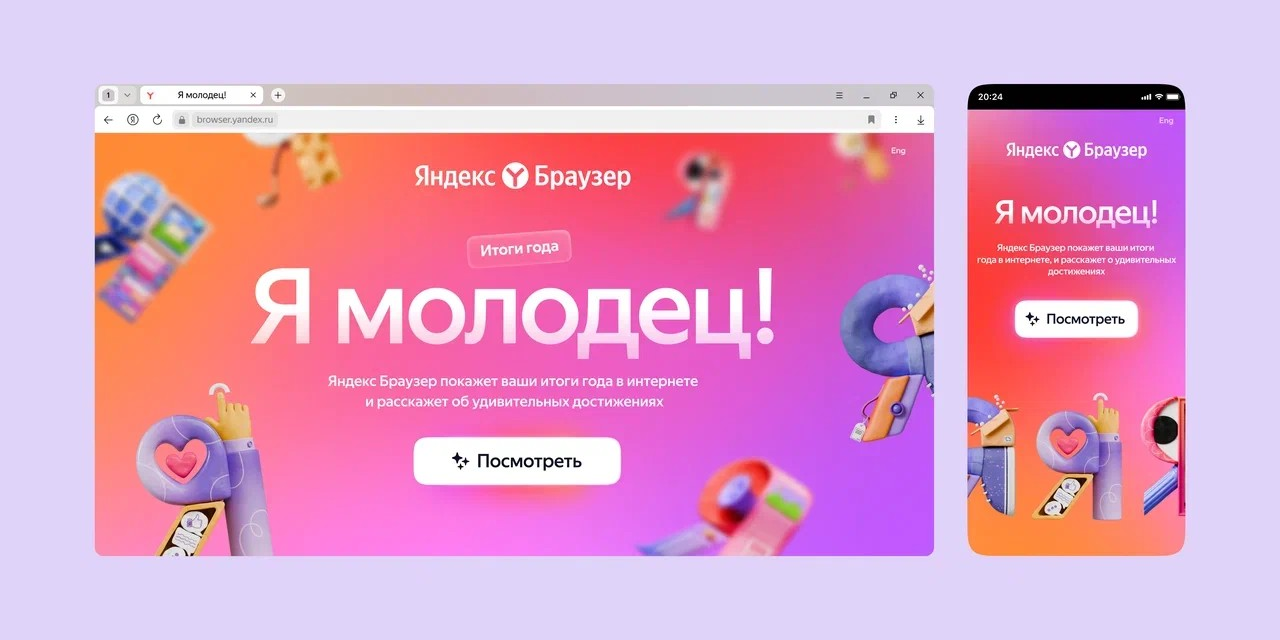








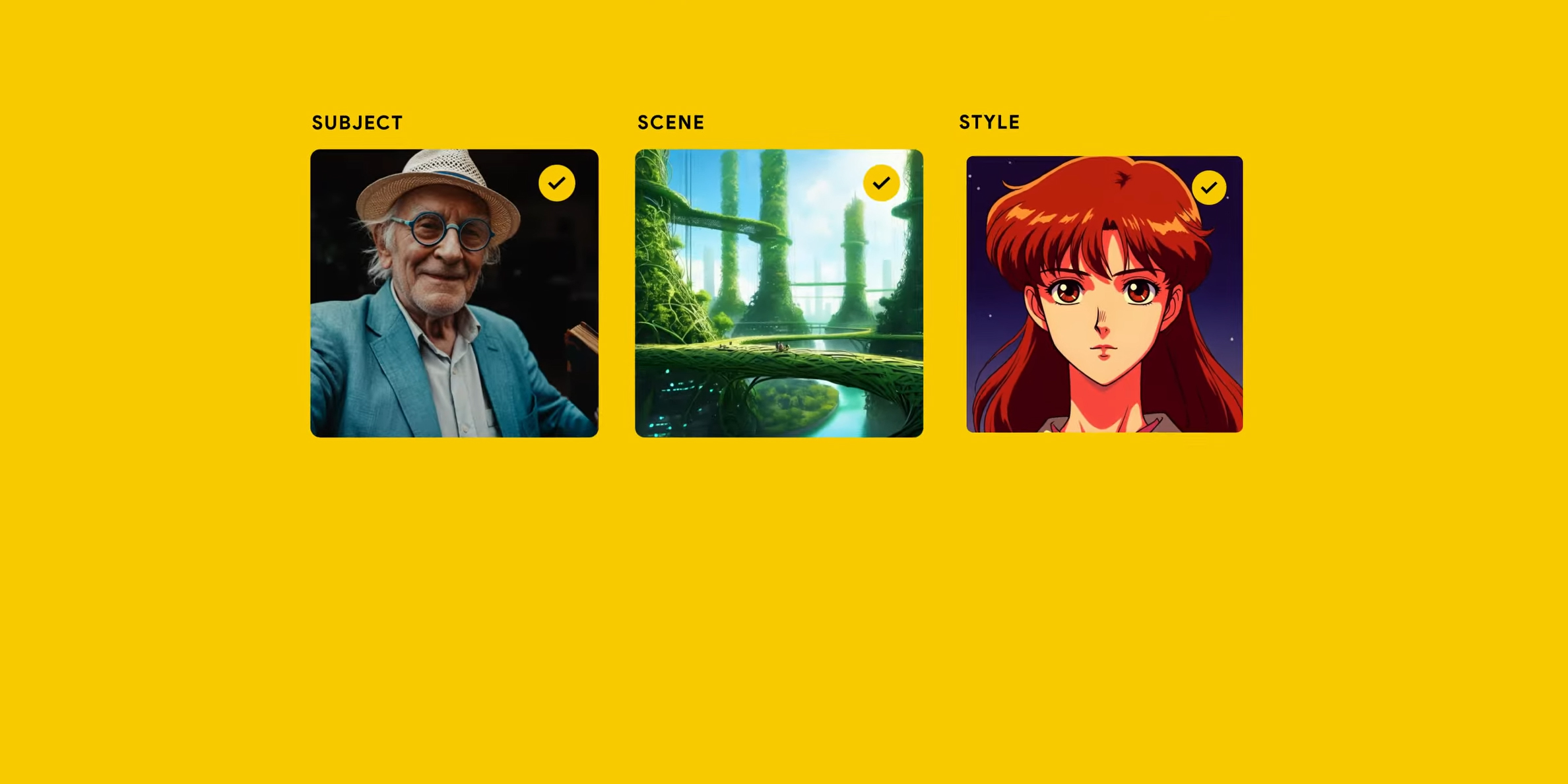
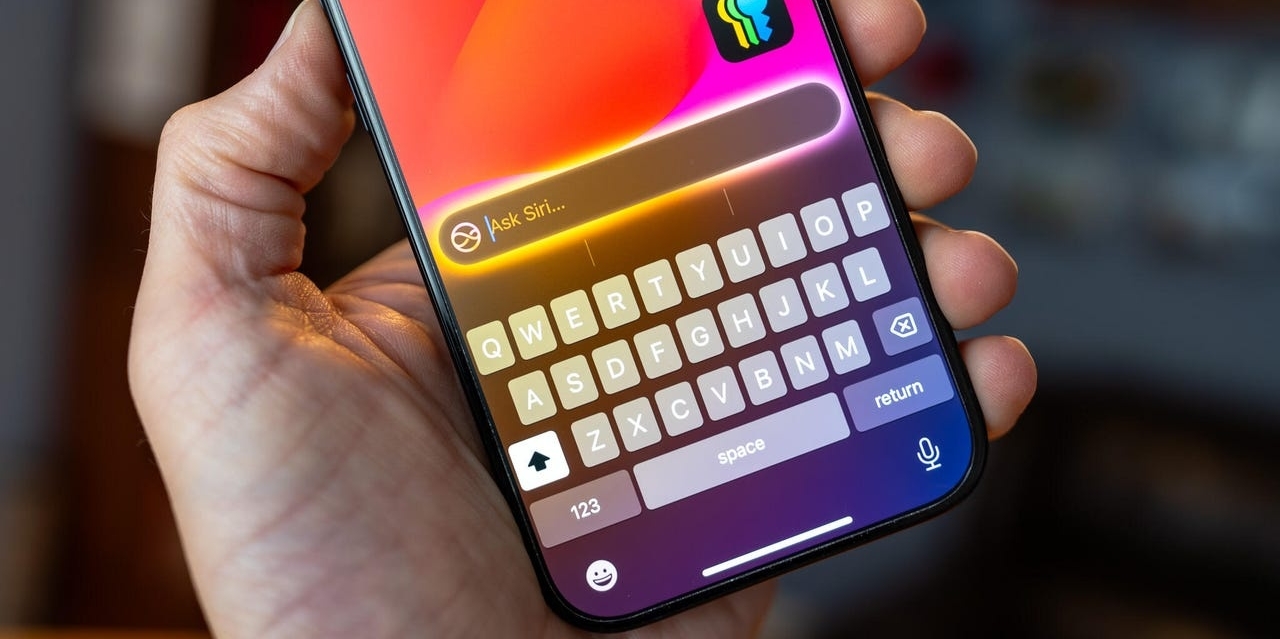
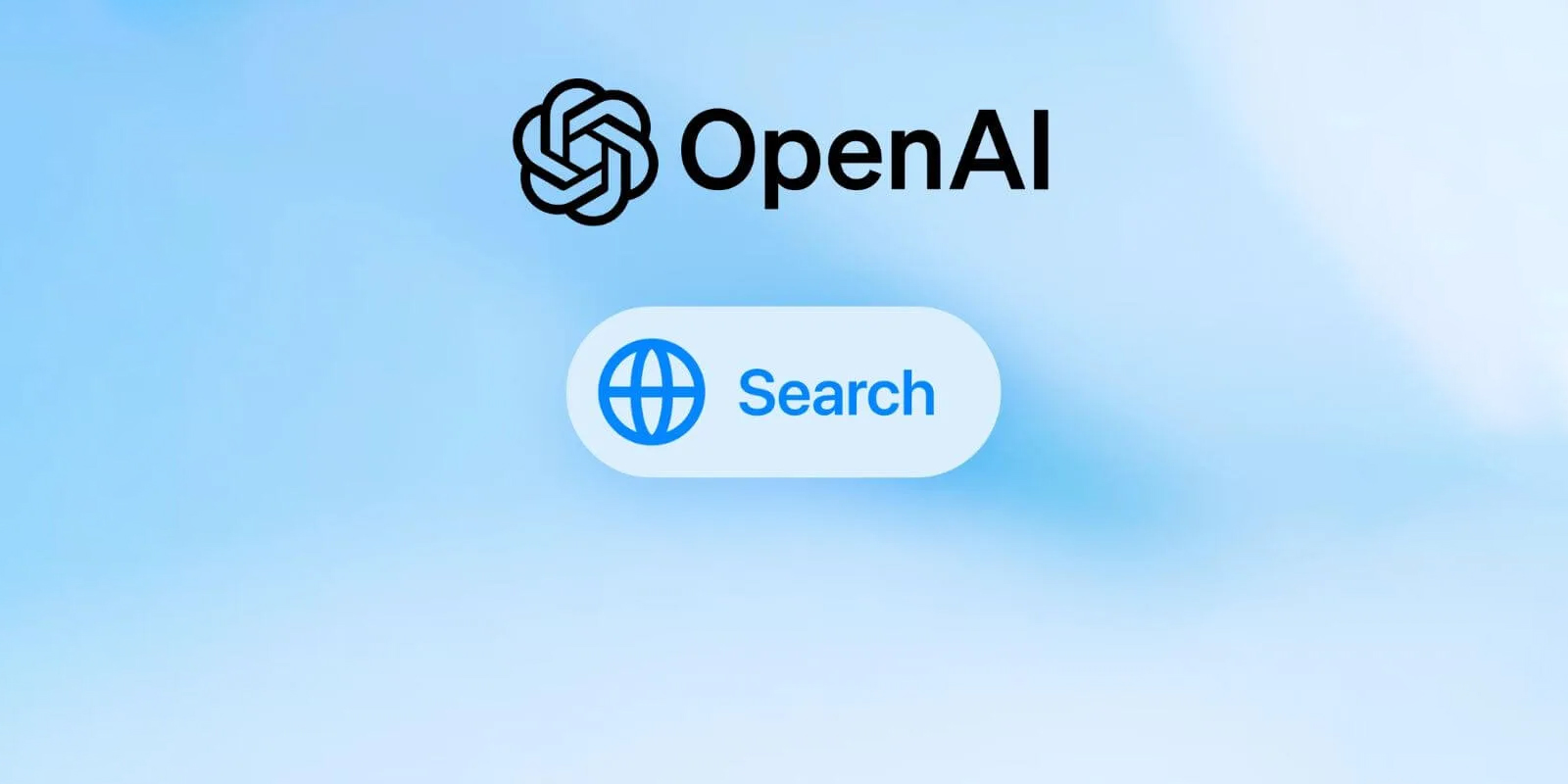

Лучшие предложения
15 стильных пуховиков стоимостью от 3 000 до 15 000 рублей
10 наборов для вышивания, с которыми захочется заняться рукоделием
12 комфортных дутиков для зимних прогулок
12 идей подарков на «Мегамаркете» для тех, кто участвует в «Тайном Санте»
Выгодно: конструктор LEGO со скидкой 20% и повышенным кешбэком
Находки AliExpress: самые интересные и полезные товары
10 полезных товаров дешевле 500 рублей
10 классных вариантов посуды для праздничной сервировки
Дайте две! Игра с промокодом на скидку 40% для всех, кто любит шоколад
Свинина Tender Pork: что это и кому стоит попробовать
Реклама7 вопросов про рак лёгкого, ответы на которые важно знать всем
Обзор TECNO Spark 30 Pro — доступного смартфона, который не выбеливает селфи